Заходим в Магазин приложений GooglePlay – находим приложение CISCO ANYCONNEСT и устанавливаем его на смартфон/планшет.
Или скачайте APK с нашего сайта если у вас нет GooglePlay. Напоминаем, что при установке APK с внешних ресурсов, в телефоне надо снять ограничения на “Небезопасные установки”
Открываем приложение, нажимаем на “Подключения” и при первом входе увидим пустой список. Нажимаем “+” для добавления нового подключения.
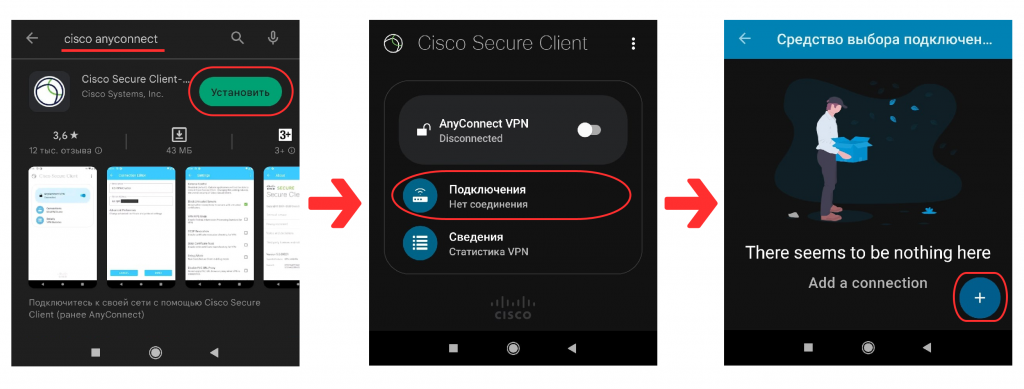
В графу “Описание” добавляем понятное название подключения, например, “PSU-VPN”, в графе “Адрес сервера” вписываем vpn.psu.ru и нажимаем “ГОТОВО”.
Возвращаемся в главное меню приложения и нажимаем на три точки в верхнем правом углу – выбираем НАСТРОЙКИ.
В настройках снимаем галочку на “Блокировании ненадежных серверов” и возвращаемся назад (влево)
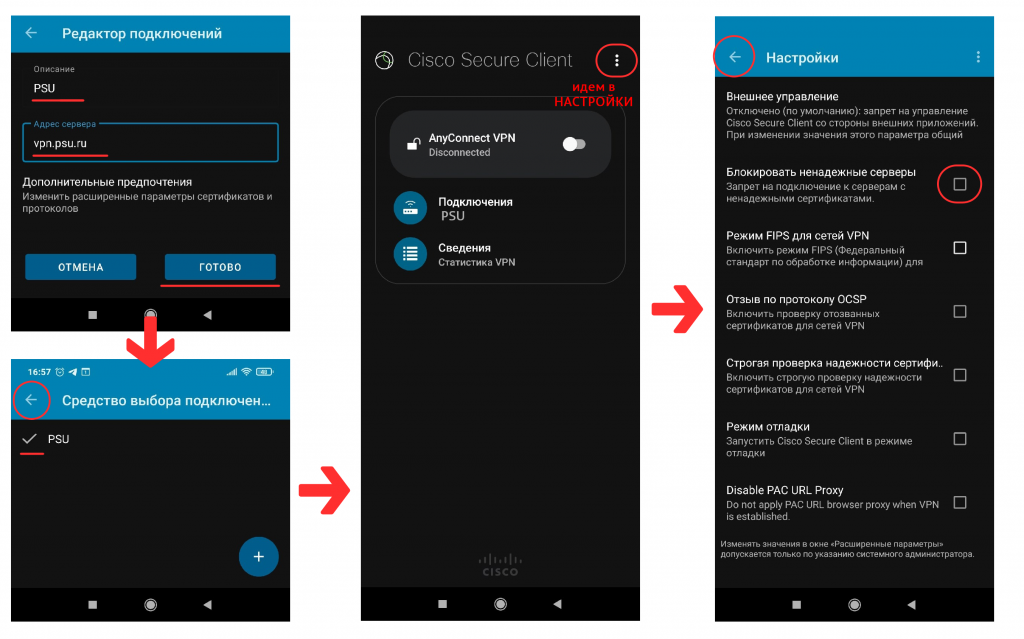
Инициируем подключение. Соглашаемся с отслеживанием. Соглашаемся с недействительным сертификатом, Вводим данные идентификаторов в появившееся поле: группа PSU_VPN_ETIS (если вы работаете с ЕТИС, и PSU_VPN_INET если вы работаете с научными журналами) , Ваш логин и ваш пароль.
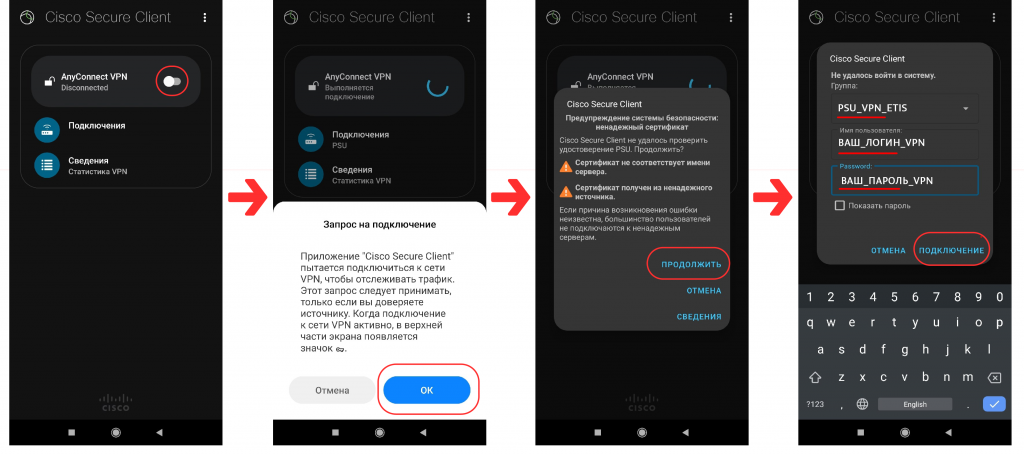
Если всё сделано правильно – соединение установлено. Теперь оно отображается у вас в верхней шторке, в приложении AnyConnect, и в списках VPN подключений в настройках соединений Системы. После окончания работы не забывайте отключать VPN.
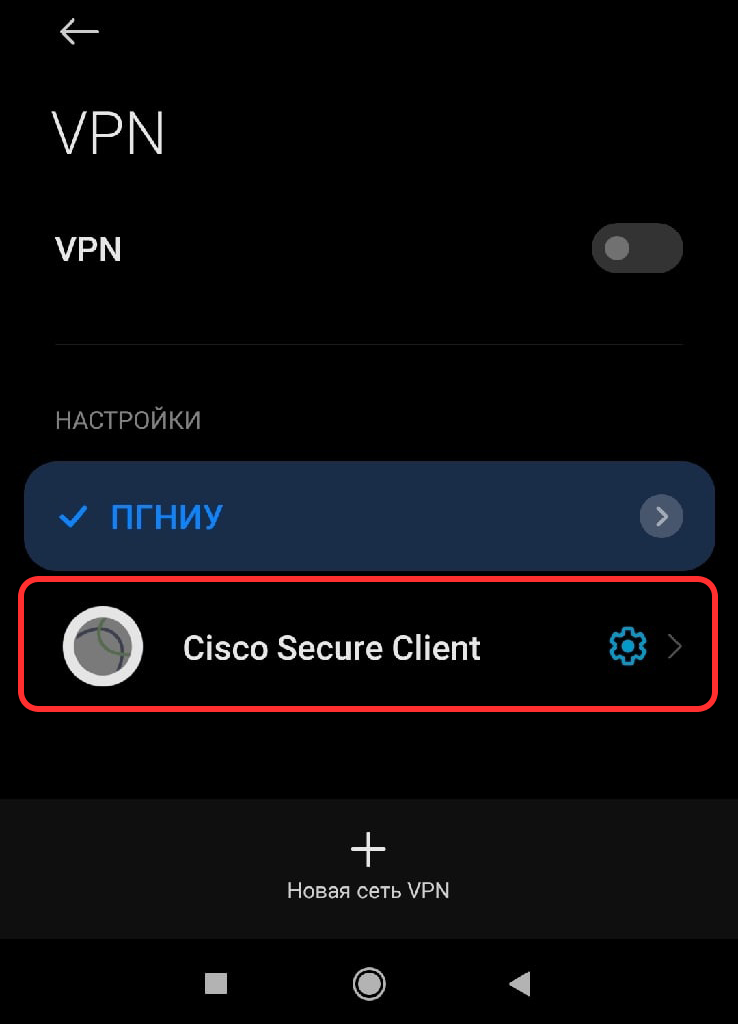
P.S.: К сожалению, пароль приложение не запоминает. И нужно вводить его при каждом подключении. Мы ищем варианты решений.